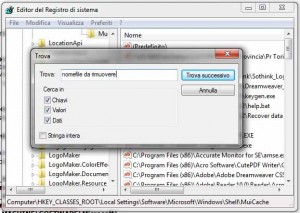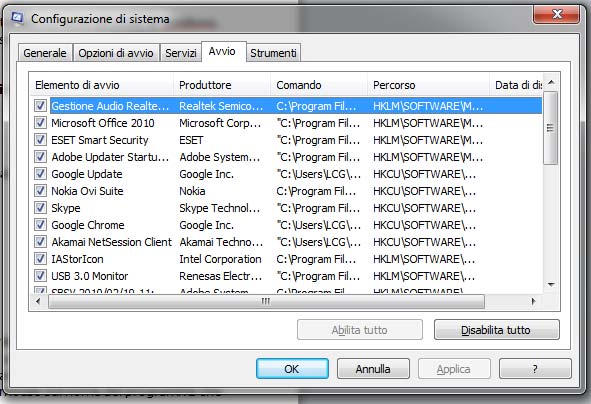
Eliminare i programmi che partono all'avvio windows 7 con
Programmi avvio di windows 7
A volte capita d’aver disinstallato un programma ma windows continua a cercare di farlo partire all’avvio oppure si desidera modificare l’opzione scelta in fase d’installazione di un software che prevedeva l’avvio automatico del programma stesso.
Vediamo dunque in questa guida come fare per disabilitare i programmi che partono automaticamente all’avvio di windows 7 utilizzando due metodi:
- eliminando il programma dalla lista d’avvio di windows
- agendo sulla parte di registro di sistema che avvia il programma
Eliminare il programma dalla lista d’avvio di windows con msconfig.exe
Non si capisce come mai windows debba tenere nascoste applicazioni che si possono rivelare molto utili una di queste è “msconfig.exe“.
Per disabilitare un programma dalla lista di avvio di windows è molto utile un programma già presente in windows 7 che pur presentandosi con un interfaccia grafica minimale può essere molto utile.
Per lanciare msconfig.exe seguite la sequenza di operazioni illustrata di seguito:
[Start] -> [Esegui…] -> [Digitate “msconfig.exe“]
Avviato il programma scegliete la tab !Avvio. Vi apparirà un elenco di tutti i programmi che partono all’avvio di windows, per disabilitare quelli che si desidera eliminare dalla lista d’avvio è sufficiente spuntarli e salvare la nuova configurazione.
E bene ricordare che per velocizzare windows è opportuno che i programmi lanciati automaticamente ad ogni avvio di windows siano il meno possibile, dunque scegliete di lasciare solo quelli più importanti o indispensabili, in fondo se un programma vi serve lo potete sempre avviare successivamente in qualunque momento.
Eliminare il programma dalla lista d’avvio di windows agendo sul registro di sistema
Se la precedente soluzione non ha dato esito positivo occorre agire manualmente direttamente sul registro di sistema. Vediamo dunque come eliminare i programmi che partono automaticamente all’avvio di windows utilizzando regedit.
Per disabilitare i programmi nell’avvio automatico di windows utilizzeremo il registro di sistema che governa tutto il funzionamento del pc, quindi il consiglio è quello di fare moltissima attenzione ad ogni operazione che farete.
Per controllare i programmi che partono automaticamente all’avvio di windows seguite questi passi:
1. Aprite il registro di sistema mediante regedit seguendo questo percorso:
[Start] -> [Esegui…] -> [Digitate “regedit“]
2. Ora dovete navigare tra le chiavi; i programmi che partono automaticamente all’avvio di windows, si trovano nelle seguenti posizioni:
HKEY_LOCAL_MACHINE\SOFTWARE\Microsoft\Windows\CurrentVersion\Run
HKEY_LOCAL_MACHINE\SOFTWARE\Microsoft\Windows\CurrentVersion\RunOnce
HKEY_LOCAL_MACHINE\SOFTWARE\Microsoft\Windows\CurrentVersion\RunEx
2bis. se conoscete il nome del programma da disattivare potete utilizzare la ricerca interna a regedit per trovare dove si trova la chiave di registro che lo fa partire.
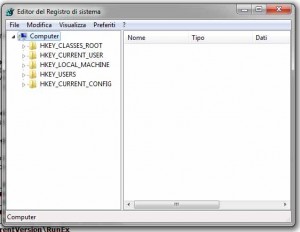
Eliminare i programmi che partono automaticamente all'avvio di windows 7 cancellando la chiave di registro
A questo punto conoscendo la posizione dove windows và a pescare i programmi da lanciare all’avvio, se vogliamo disabilitare un programma dovremo semplicemente cancellarlo da questo elenco premendo con il tasto destro del mouse sul nome del programma che compare nell’elenco e scegliere di cancellarlo.
Tieni presente che cancellarlo dalla lista non significa eliminare effettivamente il programma che parte all’avvio e dunque se vuoi cancellare il programma vero e proprio, ti basterà capire in quale cartella il programma risiede ed eliminarla.
Aggiornamenti automatici di Windows: FAQ sugli aggiornamenti
Ottobre 15, 2013Come accedere al registro eventi computer e saperlo leggere
Giugno 19, 2013
Leave a reply Annulla risposta
Questo sito usa Akismet per ridurre lo spam. Scopri come i tuoi dati vengono elaborati.
Altri articoli interessanti
-
Come trovare il titolo di una canzone con il PC
Marzo 11, 2012 -
Come costruire la casa risparmiando energia
Febbraio 25, 2012 -
Smaltimento eternit: Come smaltire l’amianto sui tetti
Febbraio 7, 2012
Studio Tecnico di Periti Milano Torino Verona Perizie online Tel. 011.1.88.37.1.27 - 0125.192.55.88 E-mail: ctp@lacasagiusta.com